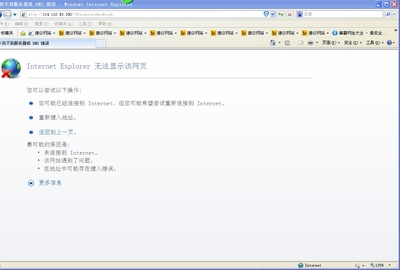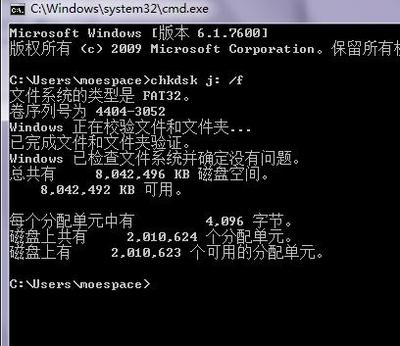电脑上文件多了,我们难免会忘记一些不常用的文件,有时候突然要用到,结果找不到了,那么怎么将想要的文件找出来呢
Win7如何查找文件?某个文件找不到在哪了怎么办――方法/步骤Win7如何查找文件?某个文件找不到在哪了怎么办 1、
首先,你得记得你的文件名叫什么,即便不记得全名,部分也可以,比如有份文档叫Worktable.txt,你不记得全名没事,记得work或table或一部分即可
Win7如何查找文件?某个文件找不到在哪了怎么办 2、
如果你能记得是放在哪个盘的,那么查找速度就会快的多,打开“计算机”,在右上角的地方可以看到一个输入框

如果你的文件在D盘的话,就先点进去D盘
Win7如何查找文件?某个文件找不到在哪了怎么办 3、
记得想要的文件在哪个盘,就先点哪个盘进去,不记得就直接在“计算机”中就行,然后在右上角的地方输入你的文件名,比如我忘记了文件在哪里,我就直接在右上角输入“worktable”这个是文件的全名,也可以包括扩展名,这样更精确“worktable.txt”
输入完毕之后可以看到地址栏中的进度条,我们耐心等待搜索完毕
Win7如何查找文件?某个文件找不到在哪了怎么办 4、
当搜索到结果之后,我们可以双击看看,该文件是不是我们想要的,该文件下方也显示出了文件的路径,就是文件所在的位置,这样就可以轻松找到了
Win7如何查找文件?某个文件找不到在哪了怎么办 5、
当然,如果你只记得work,或者只记得table也可以,只是搜索范围就比较大,搜索到的文件会比较多,到时候需要你一个个去排除
如果只记得部分也没关系,支持通配符,可以用?问号来代替你忘记的几个字符,比如我们可以这样写wor???ble,或者使用*表示任意个数的任意字符,比如wor*ble
Win7如何查找文件?某个文件找不到在哪了怎么办_win7搜索在哪
 爱华网
爱华网